iOS framework动态库的创建和使用
Posted
tags:
篇首语:本文由小常识网(cha138.com)小编为大家整理,主要介绍了iOS framework动态库的创建和使用相关的知识,希望对你有一定的参考价值。
参考技术A 软件:xcode12FrameWork既可能是动态库,也可能是静态库,我们这里创建的是动态库。
选择FrameWork。默认创建的是Framework动态库
设置动态库名称
修改项目的ios Deployment Target为10.0(与使用动态库项目保持一致,或者低于使用的项目)
MyFramework.h是默认生成的,会自动添加到暴露的header中,可以在内部import一些自己需要暴露使用的头文件。
创建文件,并添加想要暴露的头文件
(可选)设置动态库支持bitcode,如果不支持bitcode,使用动态库的项目就不能支持bitcode
动态库支持bitcode: https://www.jianshu.com/p/c5570751fdbc
第一步,DEPLOYMENT_POSTPROCESSING = YES
第二步,设置 STRIP_STYLE 为 Debugging Symbols(默认是)
第三步,Build Settings -> Compiler Flags添加 -fembed-bitcode 参数
第四步,确认Build Settings -> Enable Bitcode 为YES(默认是)
设置Edit Scheme的Run的build Configuration为Release,以便于打出来的framework是release的。当然你也可以使用debug的进行调试。
simulator和真机的framework包如果需要进行合成一个调试包,需要去掉模拟器的arm64,因为xcode12合成的时候,会因为simulator和真机的包都包含arm64的而产生冲突。
选择任何simulator进行build,生成simulator的包,使用Any iOS Device进行build,生成真机的包。
生成之后在项目目录的products下的Myframework.framework进行Show in Finder,就可以看到生成的framework包。我们可以把两个包拷贝出来然后
两个包都可以单独进行调试,但是真机的包需要使用本地的证书进行重签名。
将两个包的可执行文件进行合成:
1> cd到你合成文件想要放置的文件夹下(避免当前文件夹下有和可执行文件名称相同的文件或者文件夹,有的话会报错)
2> 终端执行命令:lipo -create sumulator的framework的可执行文件的目录 真机的framework的可执行文件的目录 -output 可执行文件名
lipo -create /Users/admin/Desktop/work/dylib/Release-iphonesimulator/MyFramework.framework/MyFramework /Users/admin/Desktop/work/dylib/Release-iphoneos/MyFramework.framework/MyFramework -output MyFramework
3> 将生成的可执行文件替换Release-iphoneos中的MyFramework.framework下的可执行文件。MyFramework.framework则就是合成的包。
4> 对合成的包进行开发者证书(使用动态库项目的开发者证书)签名,签名之后就生成了可进行sumulator和真机调试的framework动态包。
签名方式:重新打开终端输入/usr/bin/security find-identity -v -p codesigning 列出电脑上可用的签名,cd到XX.framework所在的目录,然后codesign -fs "Apple Development: xxxx (XXXX)" xx.framework进行签名。
注意:打包测试或者发布的时候是直接使用没有签名过的真机的framework,xcode会自动进行签名。
项目使用动态库framework
把动态库添加到项目,然后在Build Phases的Copy Bundle Resources中添加动态库,这样动态库在打包的时候可以打包到bundle中。Link Binary Libraries如果添加了的话,动态库在程序运行的时候就会自动动态加载,可以直接使用,如果没有添加,则需要我们使用loadAndReturnError或者dlopen(私有api不能上线使用)进行加载,加载成功之后进行使用。
动态加载库方式:
1> Build Phases的Copy Bundle Resources中添加动态库,Link Binary Libraries删掉动态库。如果Link Binary Libraries需要链接的话需要在Build Settings->Links->Runpath Search Paths中添加@executable_path/
2> 使用
如果重复添加动态库,则后面添加的动态库失效。
如果framework中使用到了Category那么在使用framework的工程中要设置Build Settings中的Other Link Flag为-ObjC或者-all_load
iOS制作Framework-2021最新最全教程-一图到底
本文主要介绍制作Framework的过程,静态库和动态库的区别请自行查找。
制作工具:Xcode Version 12.5

1. Xcode创建新工程,选择Framework。(static Library是静态库.a文件,本文以创建动态库Framework为教程,相信你可以触类旁通滴学会创建静态库Framework和静态库.a文件的)
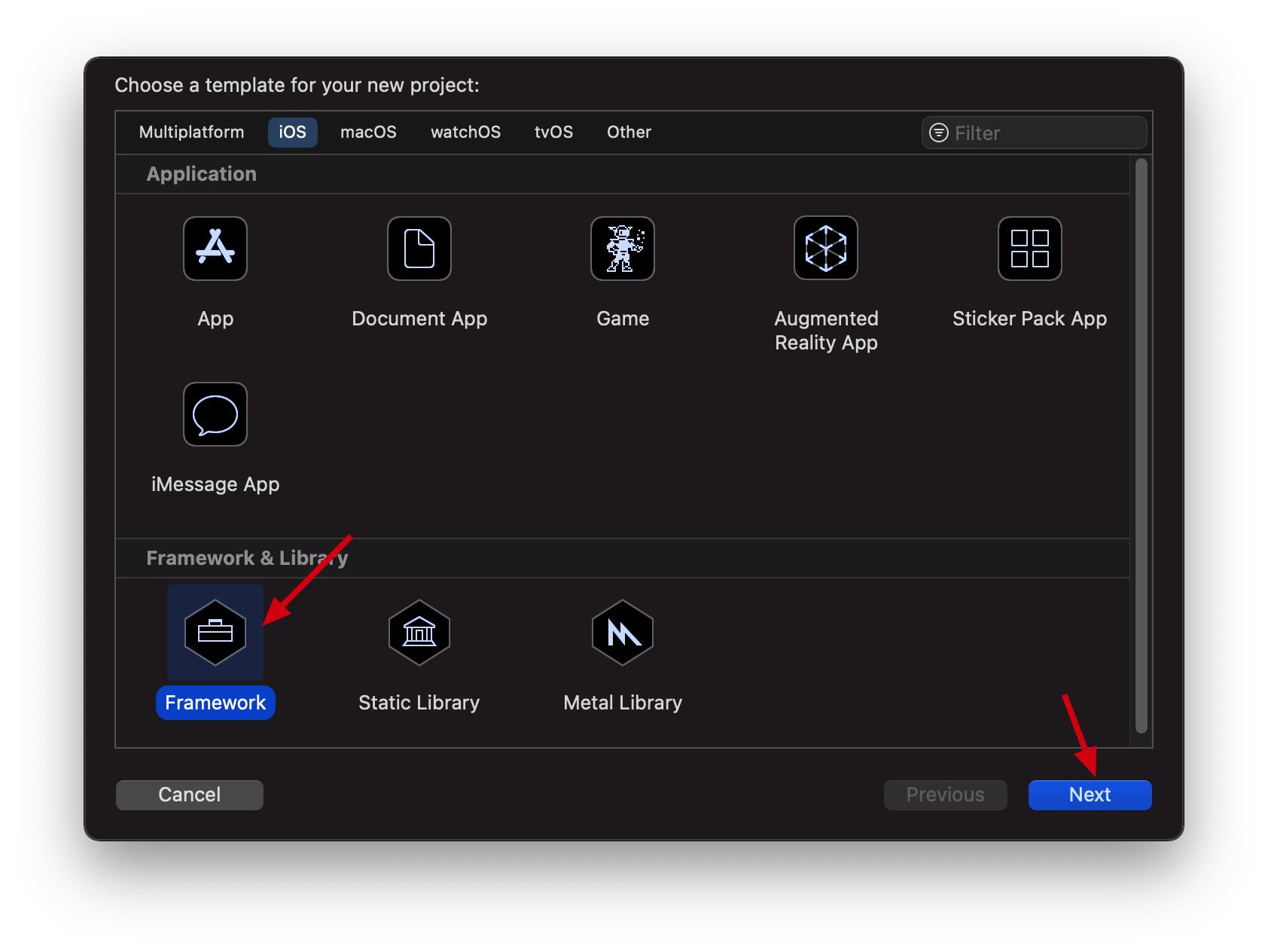
2. 输入你的Framework的名字,起个霸气点的。
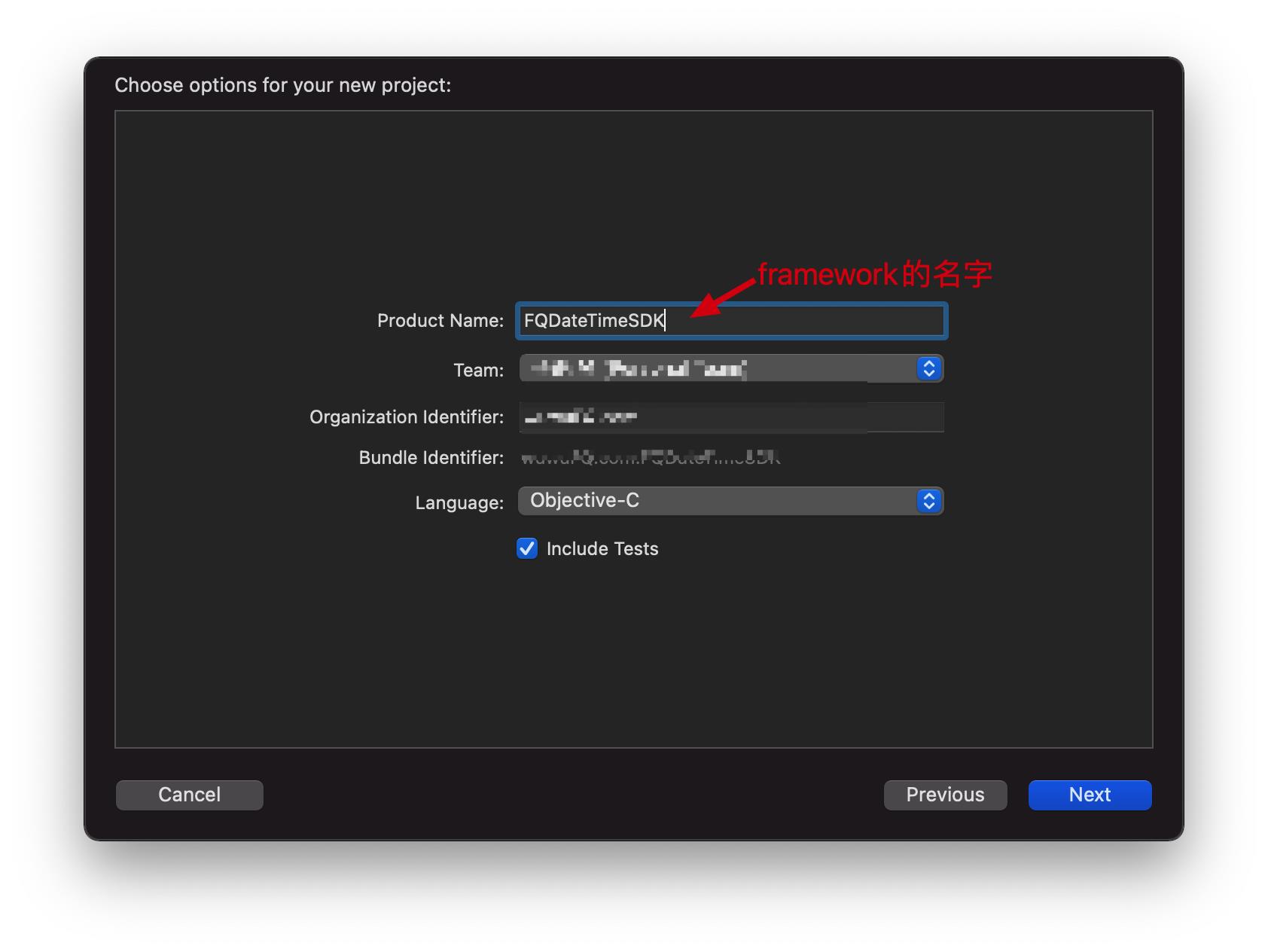
3. 创建你自己的工具类,可以先随便写点什么,打印点东西之类的
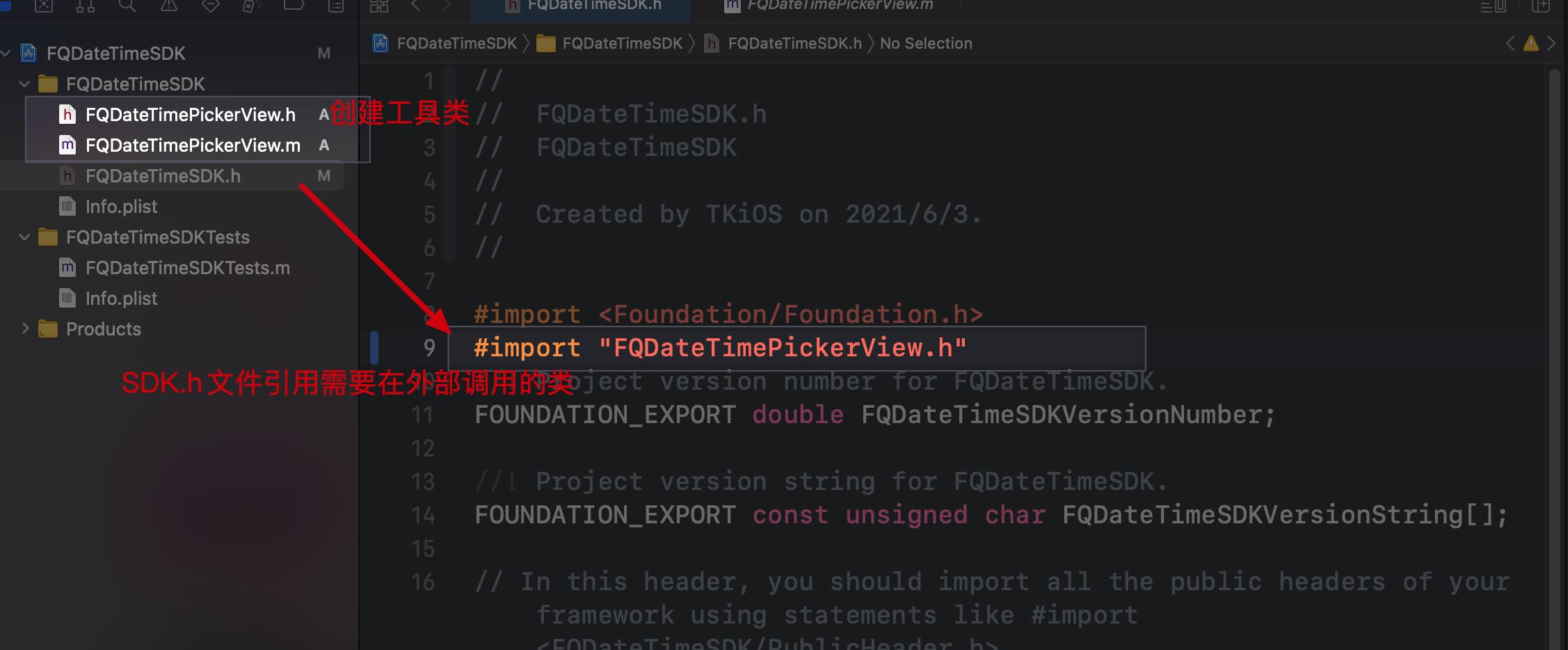
4. targets --> Build Settings --> Build Active Architecture Only(仅构建Architectures设置的架构体系),设置为YES。(这里要特别说明下,网上都是设置为NO,但是后面模拟器就没有X86_64体系了,可能是因为Xcode12后模拟器支持arm64的原因,但我设置为YES就可以)
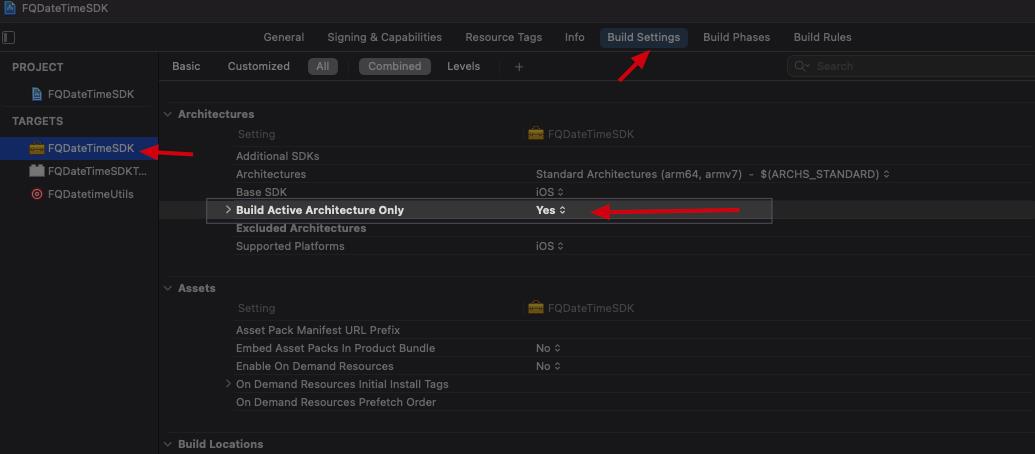
targets --> Build Settings --> Mach-O Type,设置为动态库 Dynamic Library
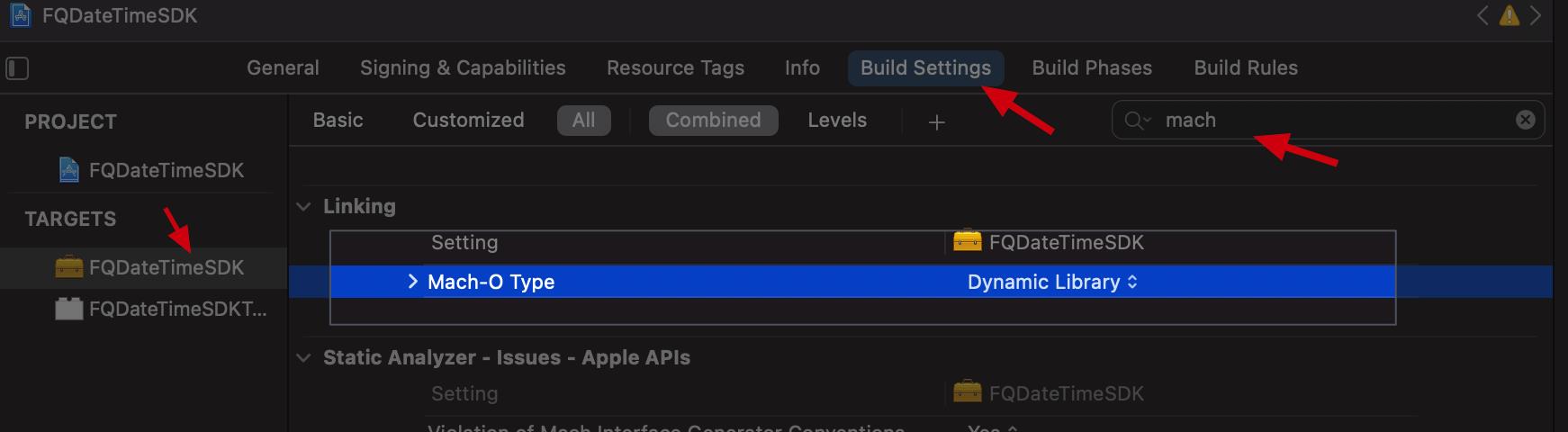
5. targets --> Build Phases --> Headers,把Project里面需要在外部调用的类移动到Public
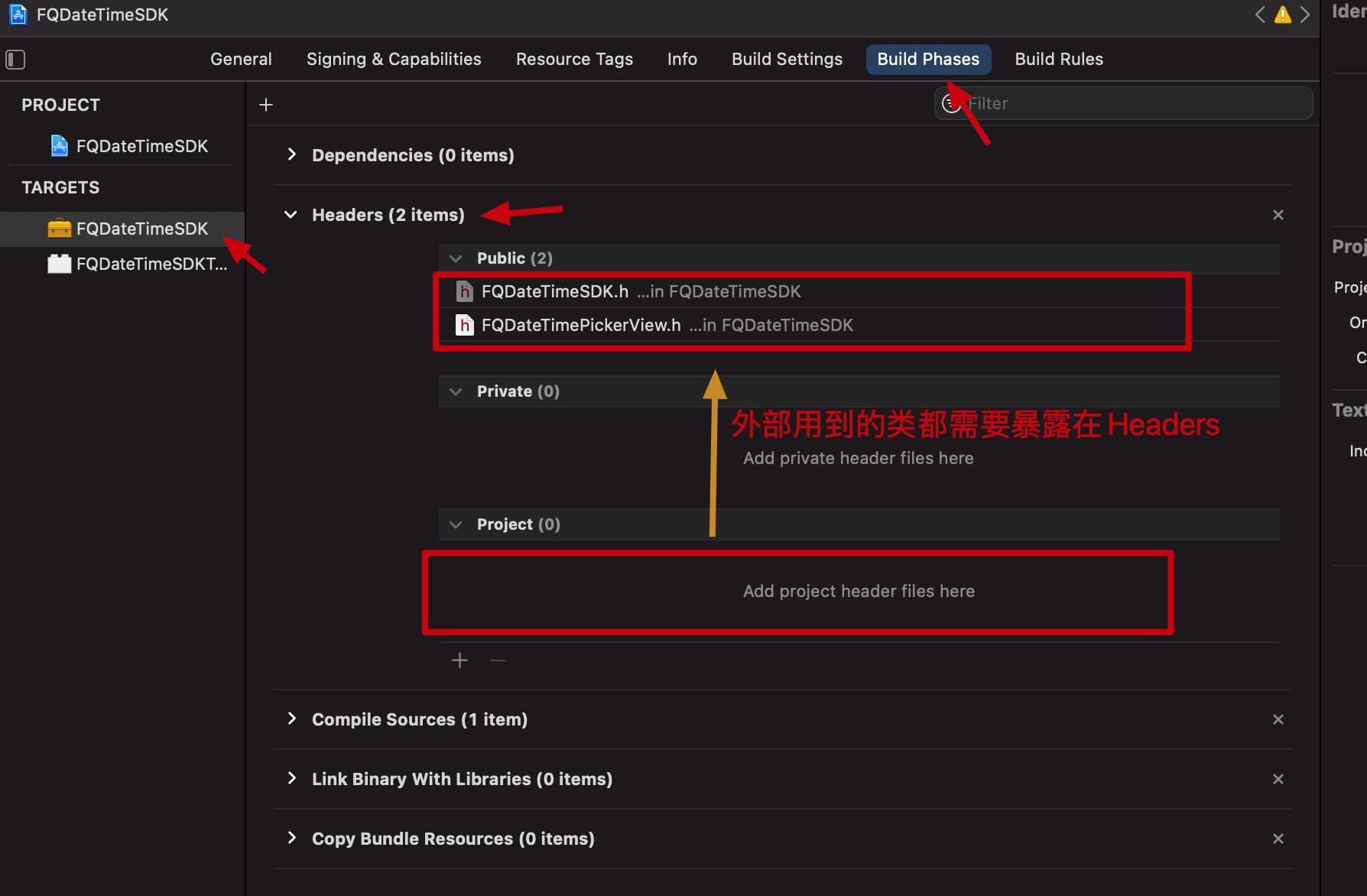
6. 接下来创建脚本
解释一下:你创建动态库和静态库
分四种模式:
- Debug模拟器
- Debug真机
- Release模拟器
- Releas真机
-模拟:系统架构 x86_64 i386 ( i386对应armv7s目前默认没了)
-真机:系统架构 arm64 armv7 armv7s(armv7s目前默认没了)
首先你提供给别人使用,要有(模拟器+真机)合成版的,要不然还得提供两份Framework。我制作的是Release(模拟器+真机)版本的。
Debug(模拟器+真机)可调试打印等、Release(模拟器+真机)是有优化的。
把模拟器Framework和真机Framework合并,有两种方式,一个是通过终端命令,一个是脚本生成,我选择的后者,因为前者我试过了,不太友好。
然后上架App Store是不允许存在x86_64架构的,如果遇到这个问题请移步 解决App Store上架X86_64问题
根据图片所示,File --> New --> Target... 创建新的target
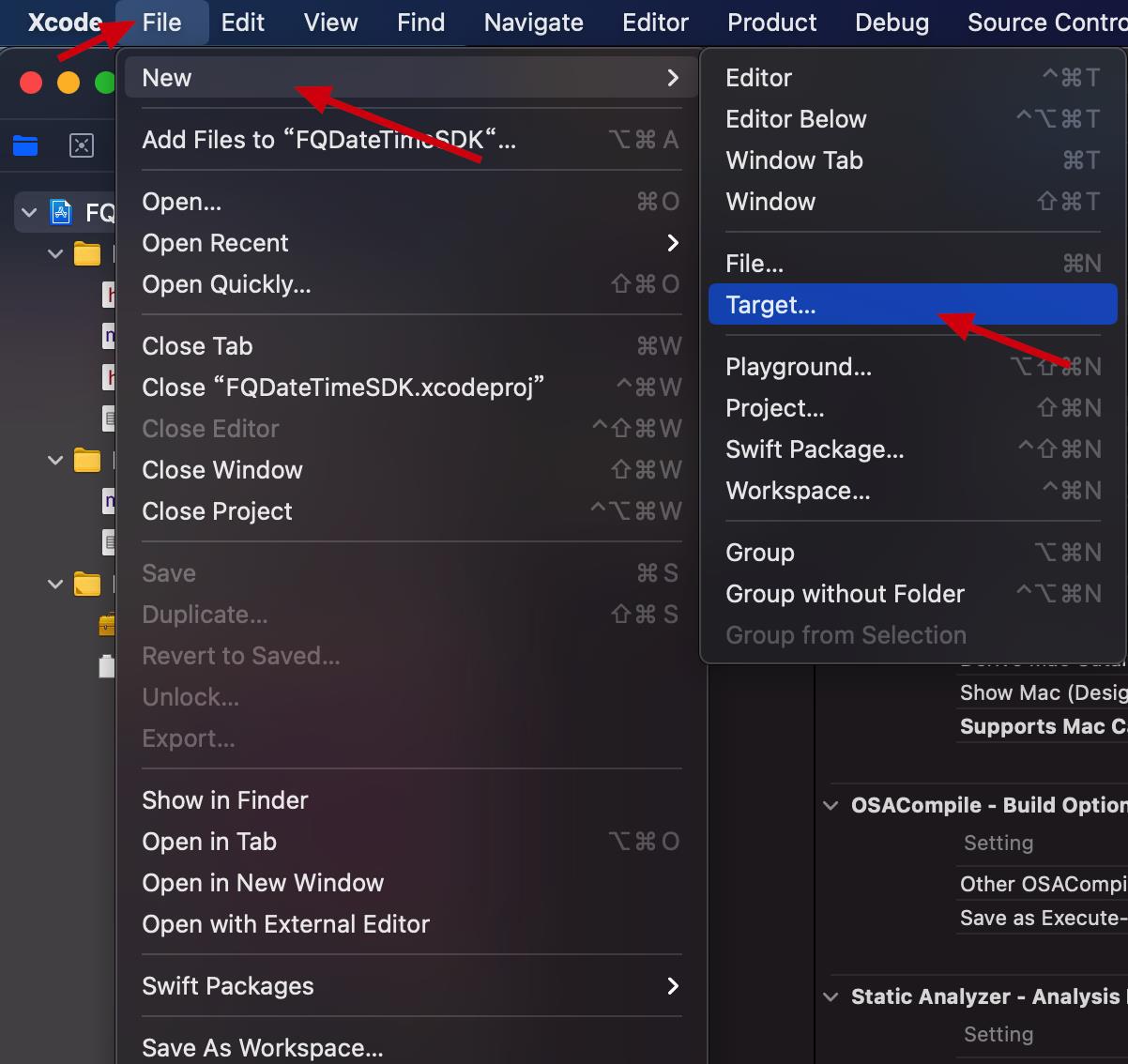
7. Other --> Aggregate
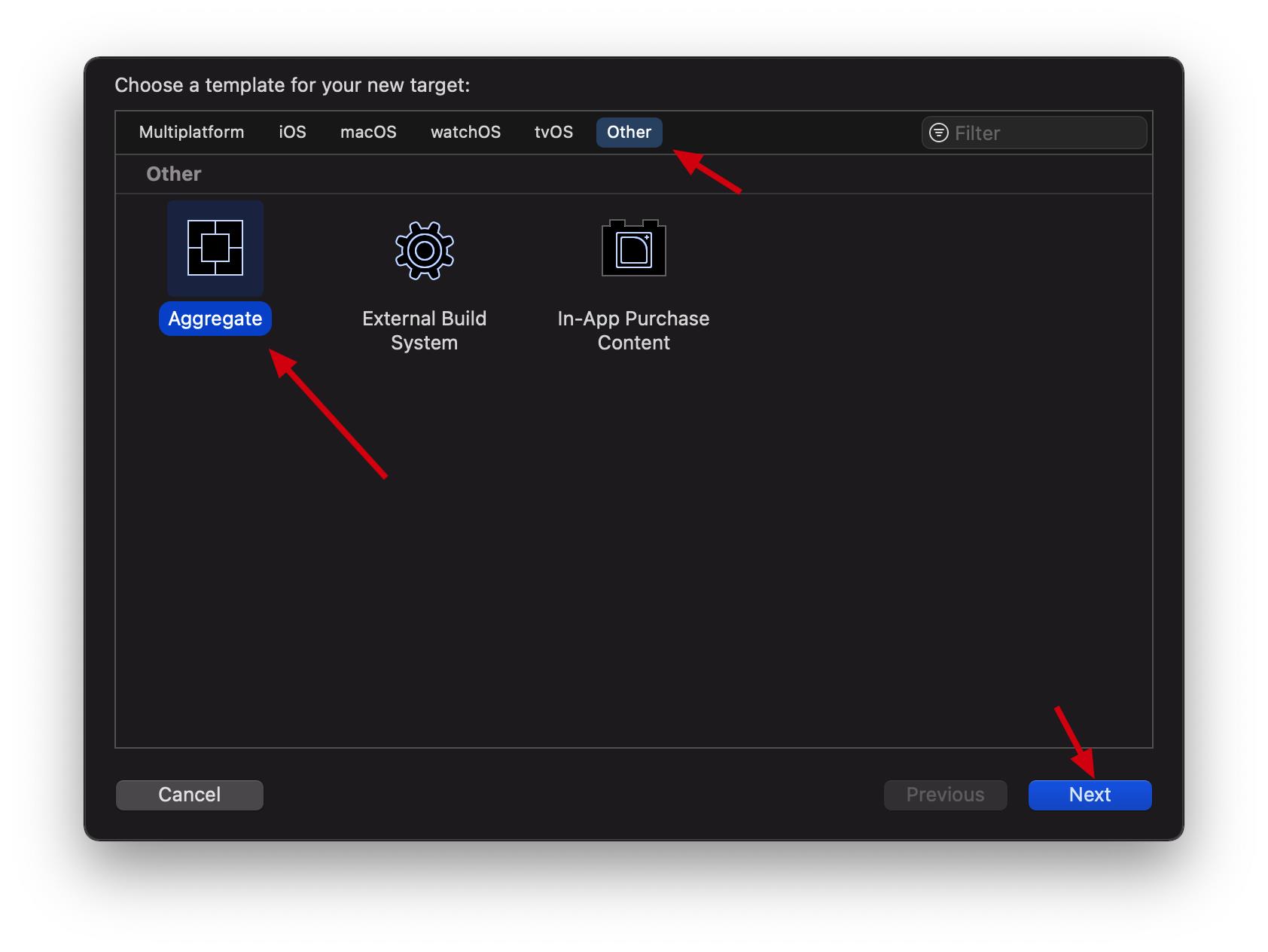 8. 给脚本取个无所谓的名字
8. 给脚本取个无所谓的名字
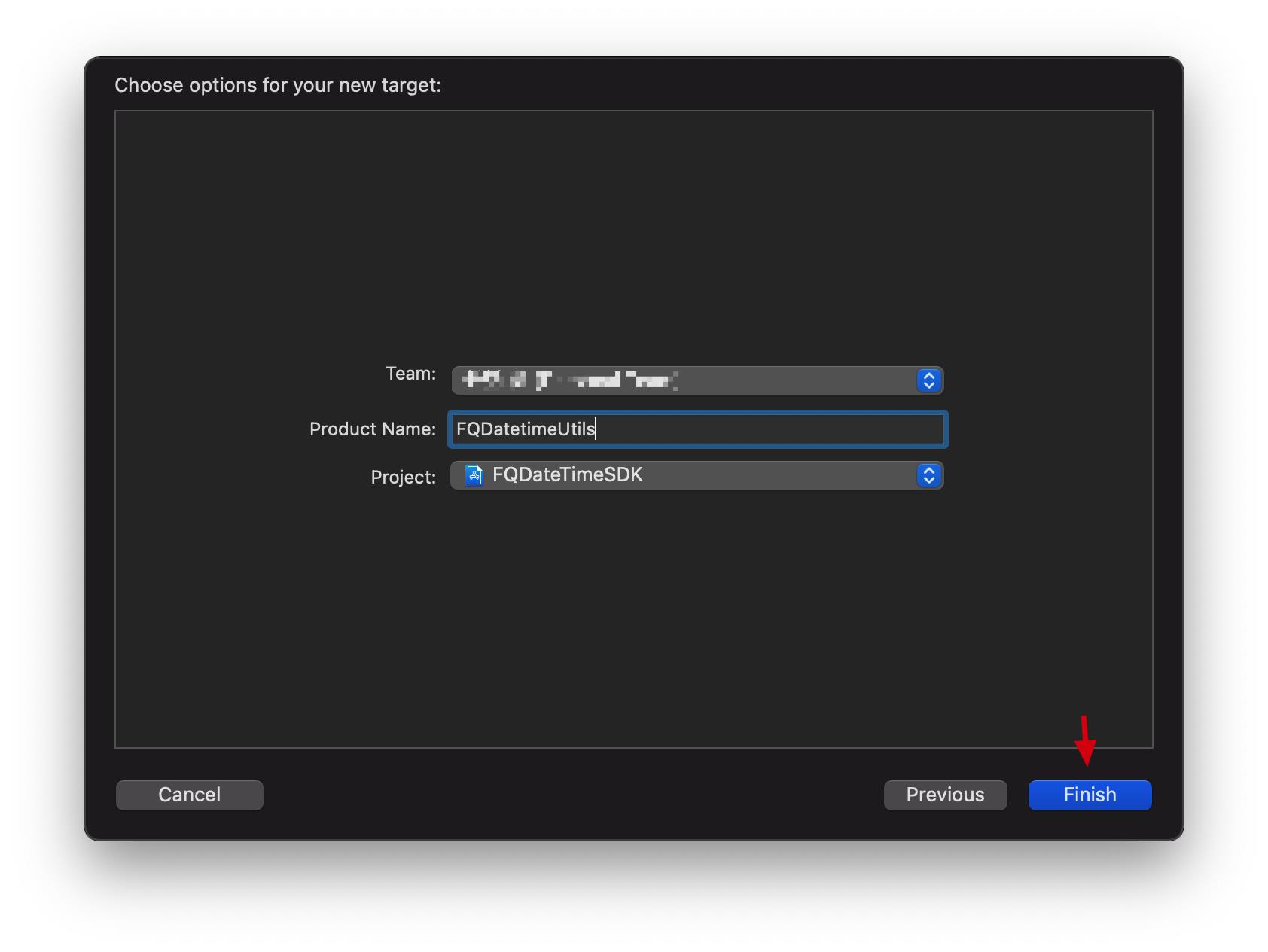
9. Targets 选择脚本 --> Build Phases --> Dependencies --> + ,添加你的Framework
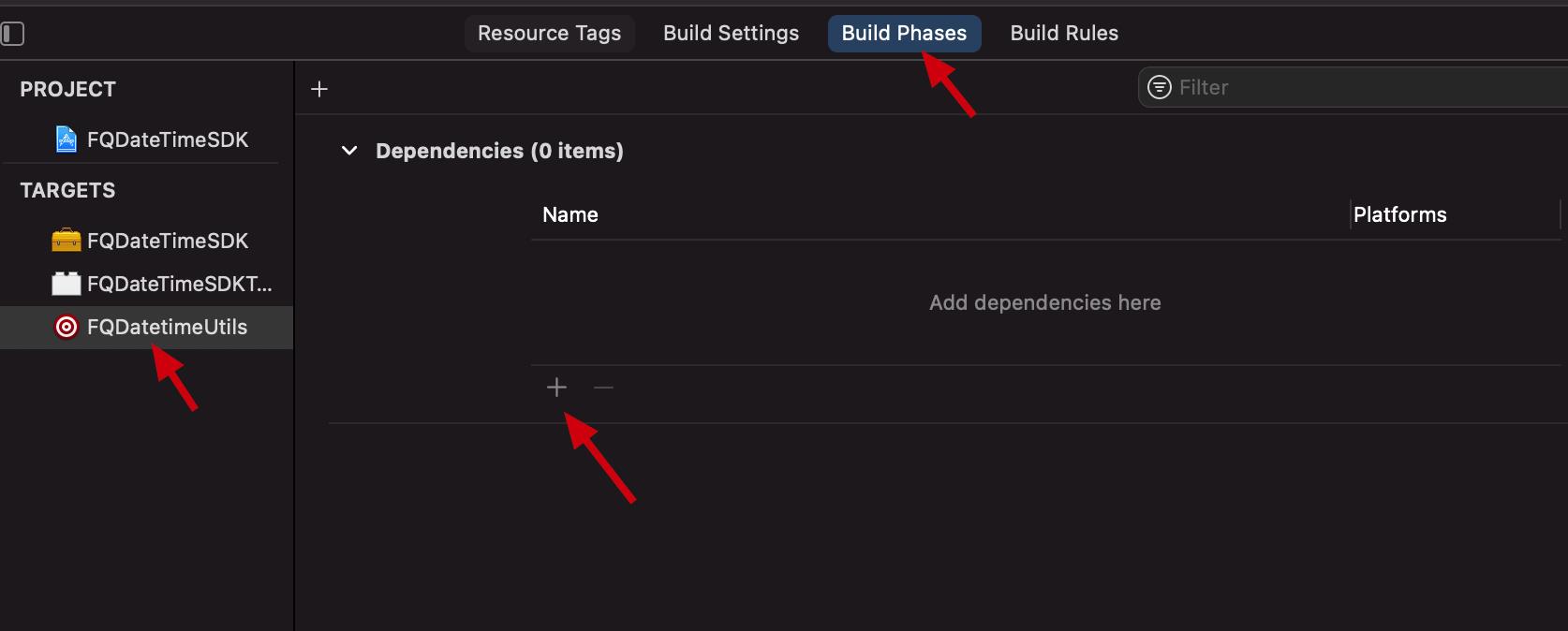
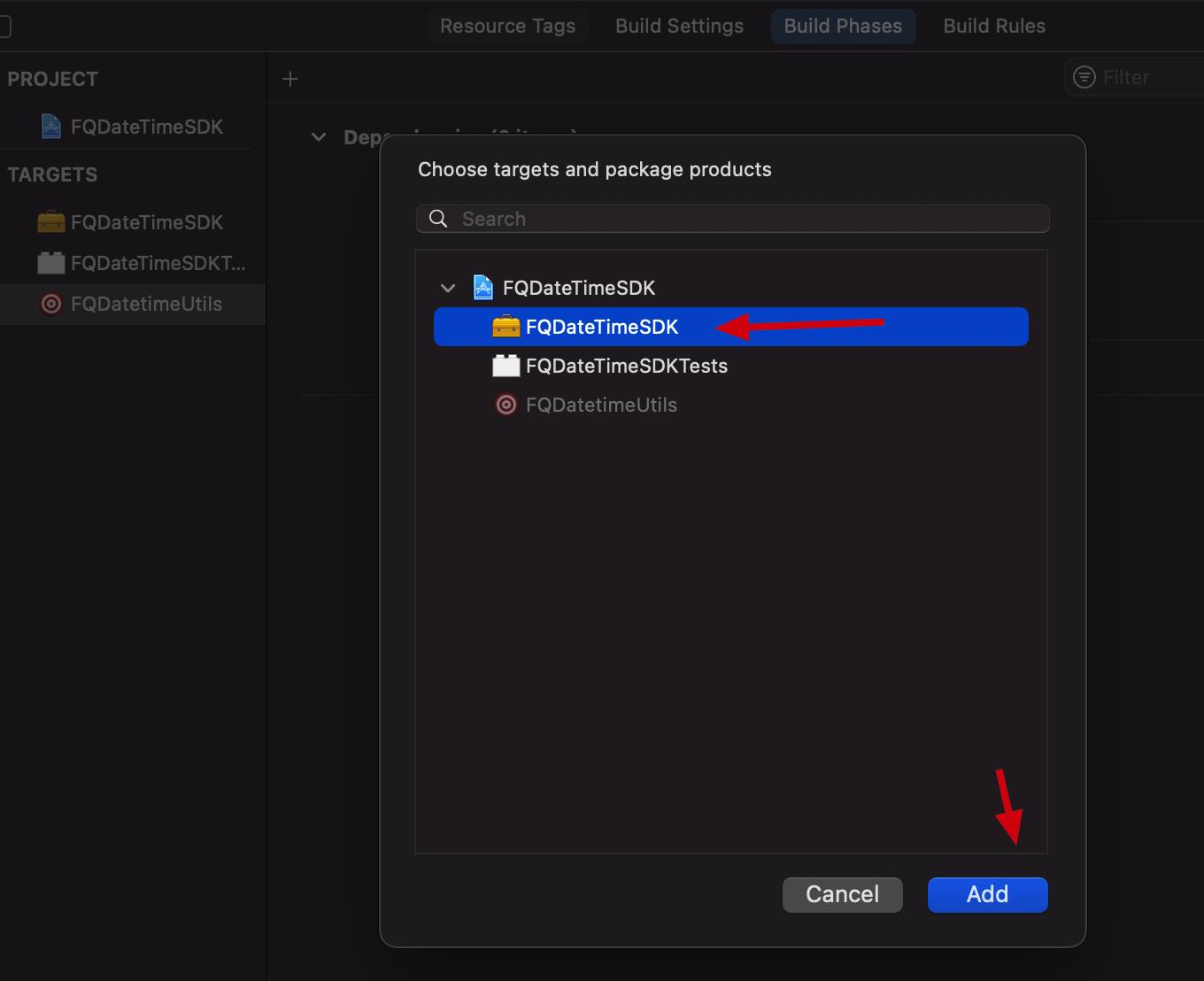
10. Targets 选择脚本 --> Build Phases --> + ,添加新的运行脚本
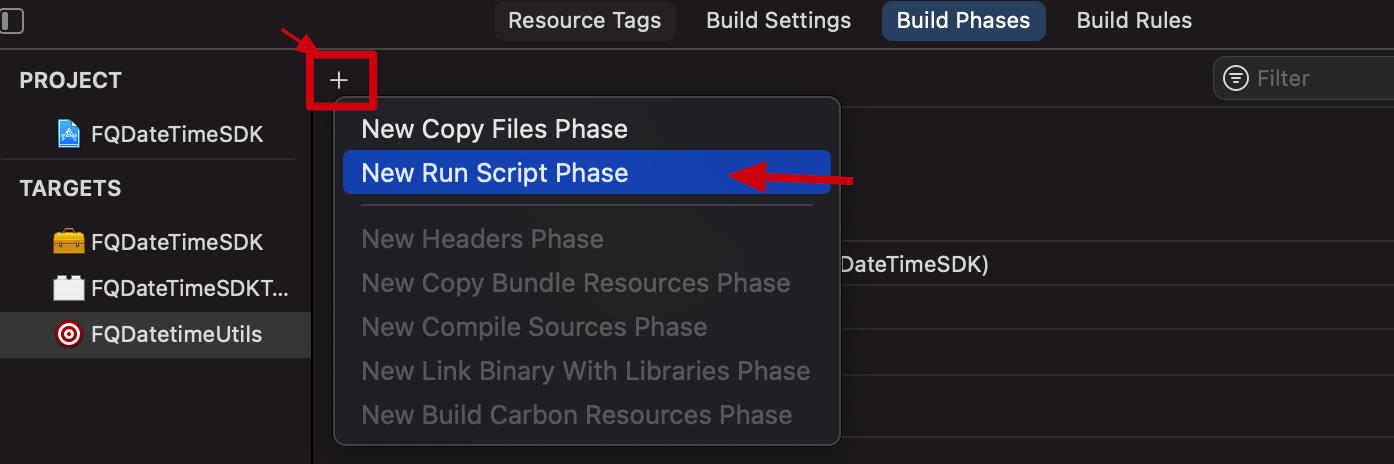
11. 复制粘贴脚本代码
if [ "${ACTION}" = "build" ]
then
INSTALL_DIR=${SRCROOT}/Products/${PROJECT_NAME}.framework
DEVICE_DIR=${BUILD_ROOT}/${CONFIGURATION}-iphoneos/${PROJECT_NAME}.framework
SIMULATOR_DIR=${BUILD_ROOT}/${CONFIGURATION}-iphonesimulator/${PROJECT_NAME}.framework
if [ -d "${INSTALL_DIR}" ]
then
rm -rf "${INSTALL_DIR}"
fi
mkdir -p "${INSTALL_DIR}"
cp -R "${DEVICE_DIR}/" "${INSTALL_DIR}/"
#ditto "${DEVICE_DIR}/Headers" "${INSTALL_DIR}/Headers"
lipo -create "${DEVICE_DIR}/${PROJECT_NAME}" "${SIMULATOR_DIR}/${PROJECT_NAME}" -output "${INSTALL_DIR}/${PROJECT_NAME}"
#open "${DEVICE_DIR}"
open "${SRCROOT}/Products"
fi
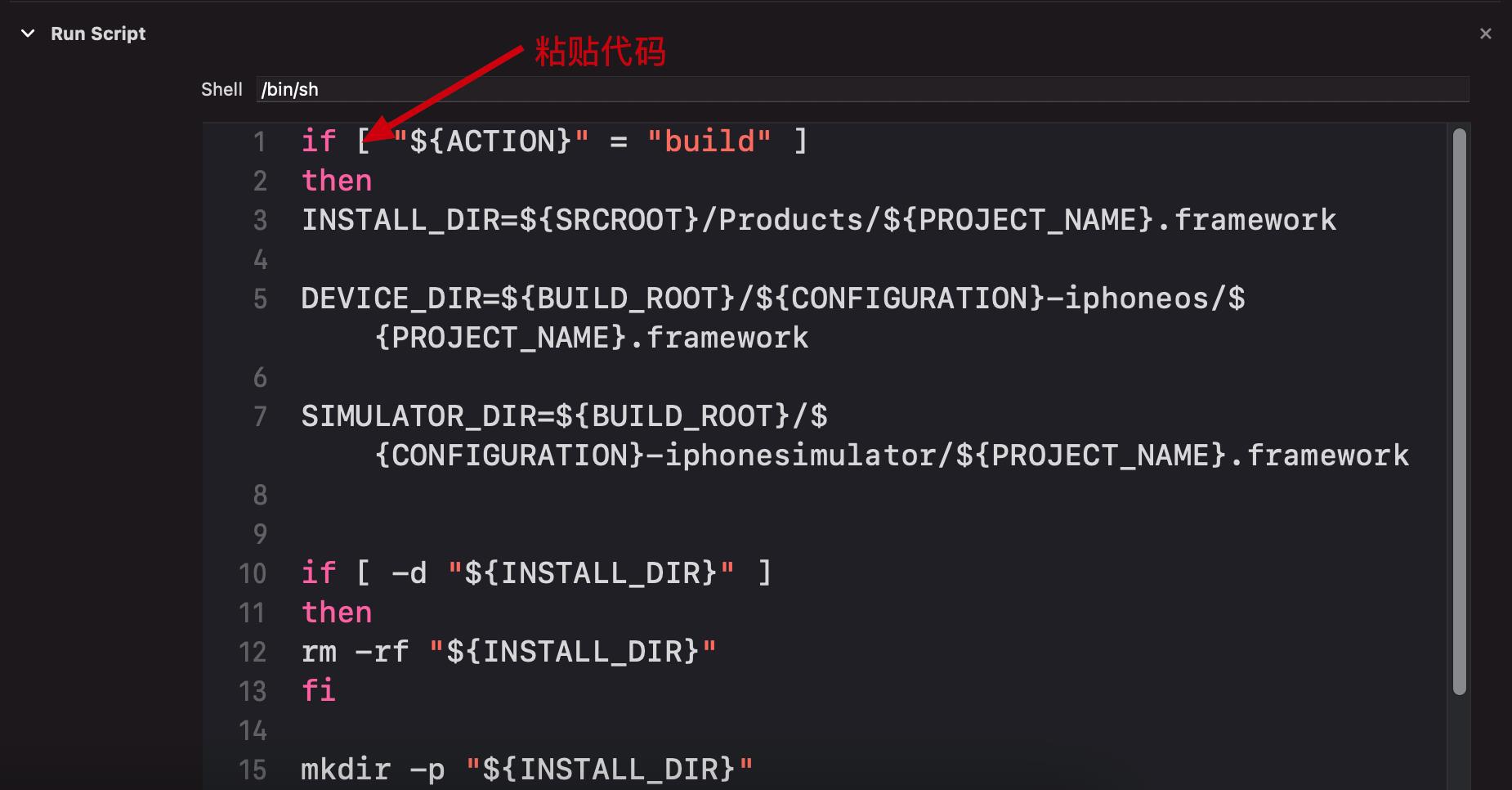
12. 改变运行模式,我用的都是Release的
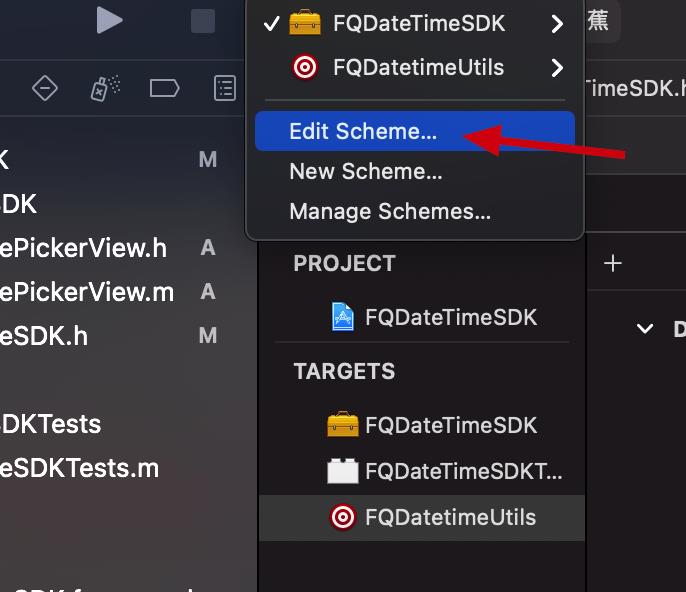
你的Framework和脚本的两个工程都改变一下吧,其实脚本的变不变无所谓的,因为他就是为了执行脚本而生的,我只改变了 Run 的,因为我编译的时候是 Run 或 command+B
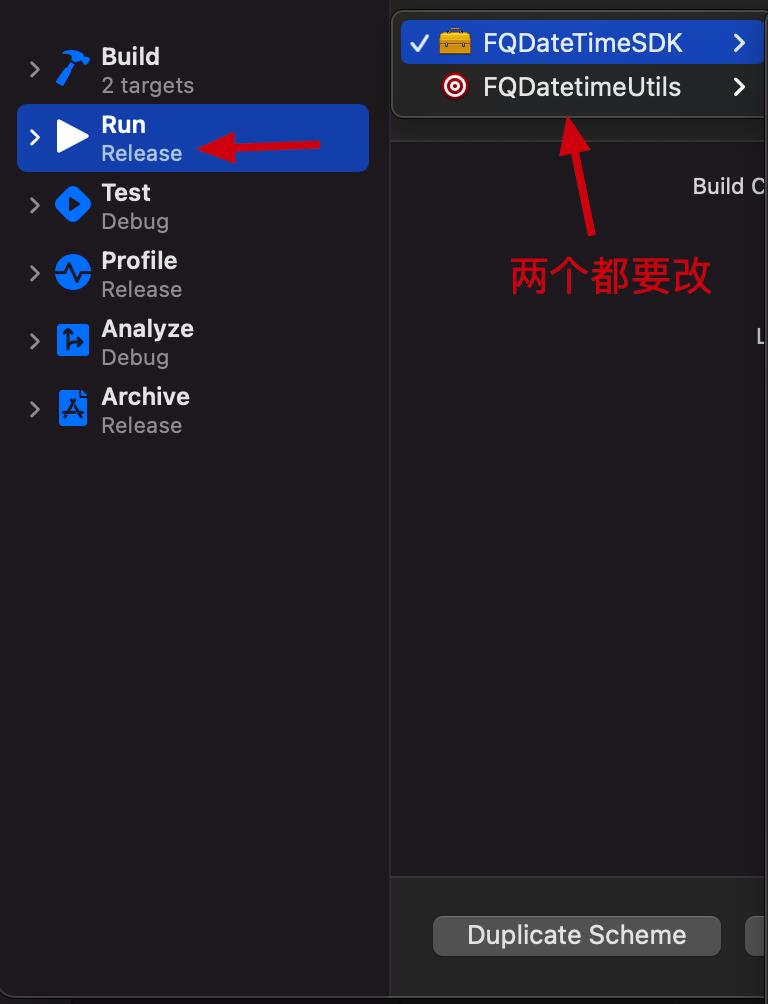
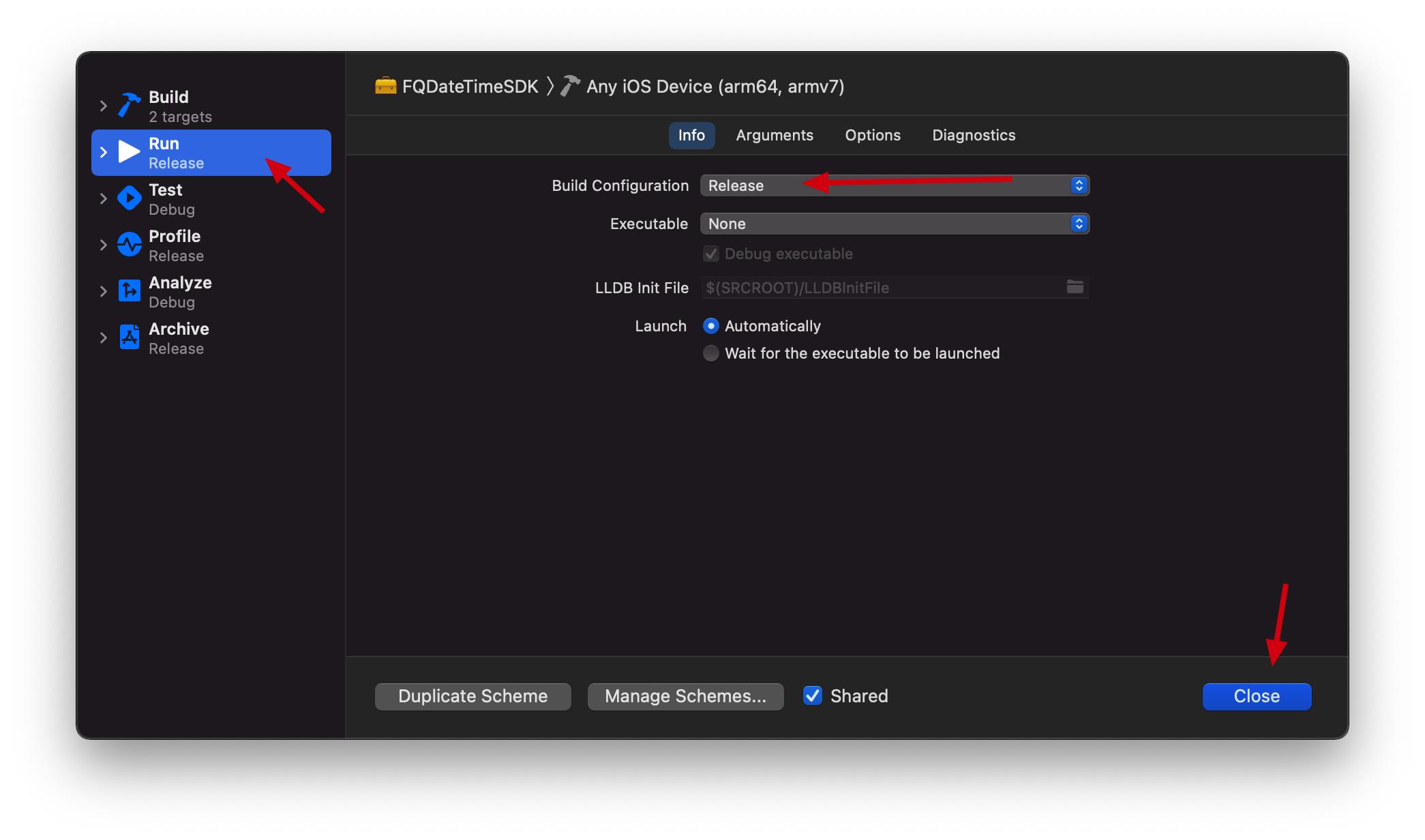
13. Targets切换到Framework, Run一下 或者 command+B 编译一下就可以,真机模式可以选择Any iOS Device,也可以选择你自己的手机
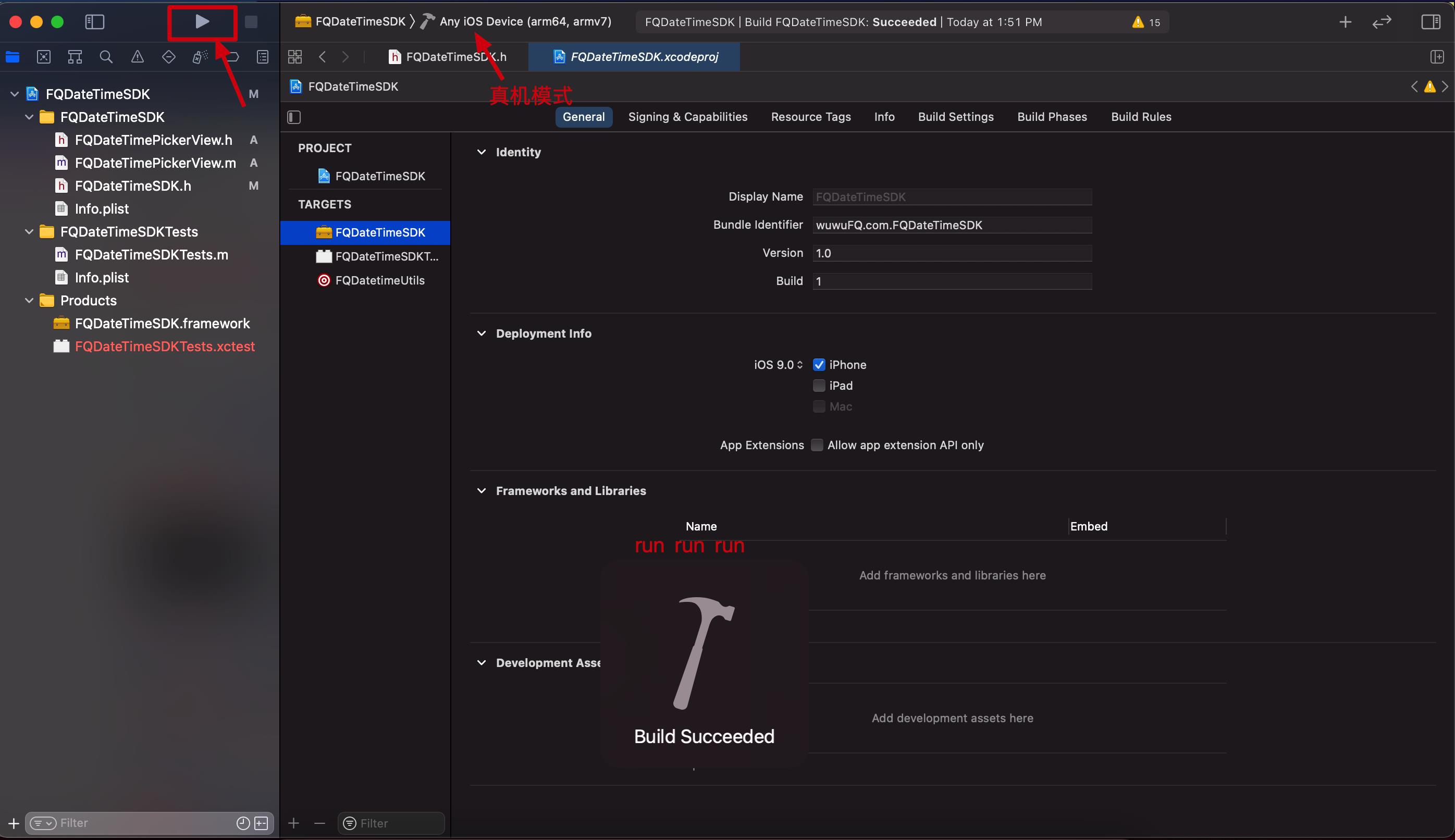
14. 模拟器模式,随便选个模拟器就可以了, Run一下 或者 command+B 编译一下就可以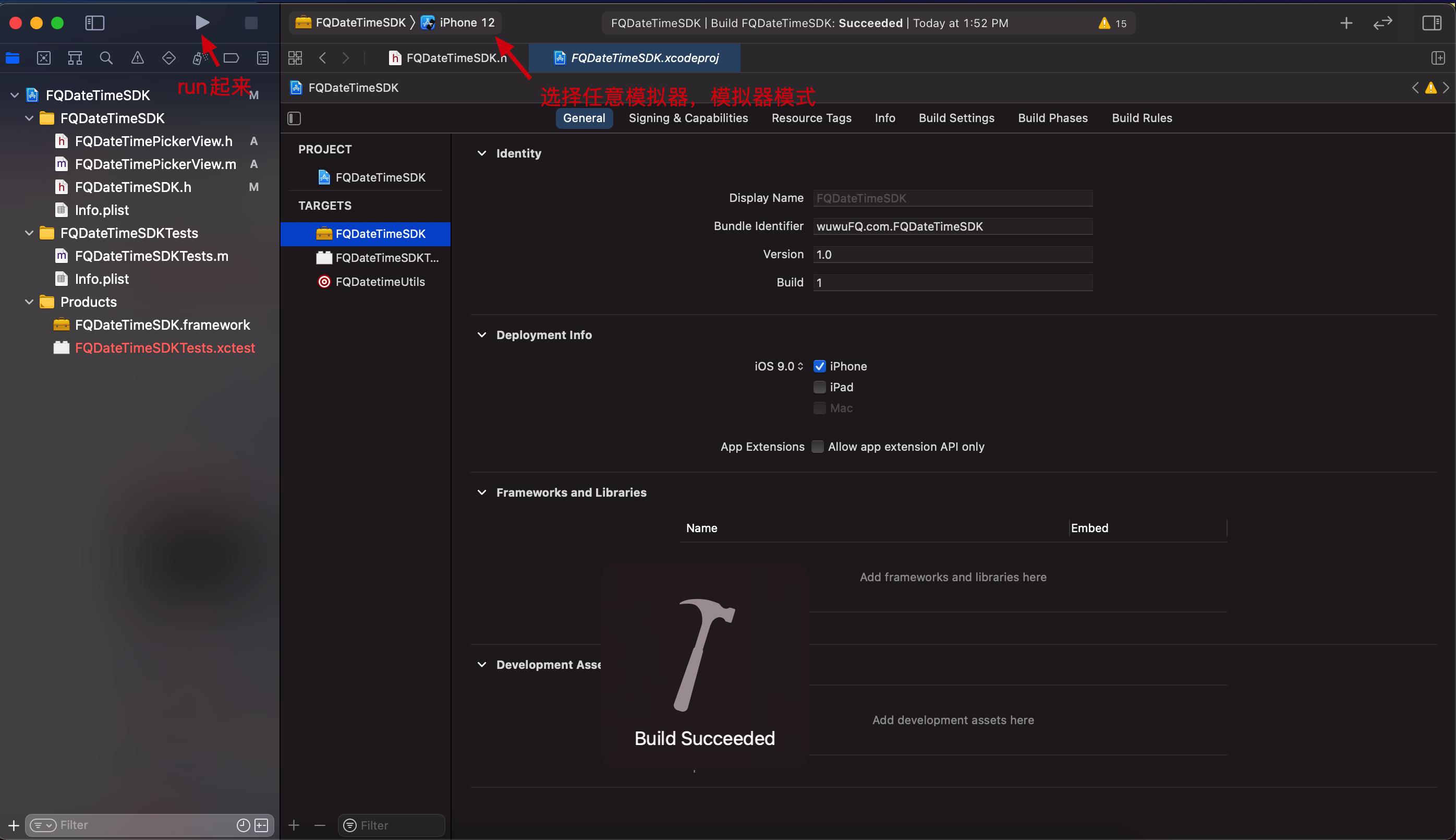
15. Targets切换到脚本工程,选择模拟器和真机无所谓,因为是为了执行脚本, Run一下 或者 command+B 编译一下就可以
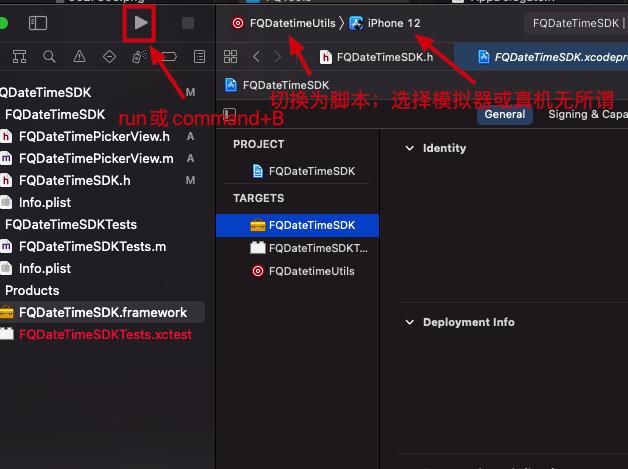
16. 脚本会直接 open 这个文件路径,就在你项目根路径下
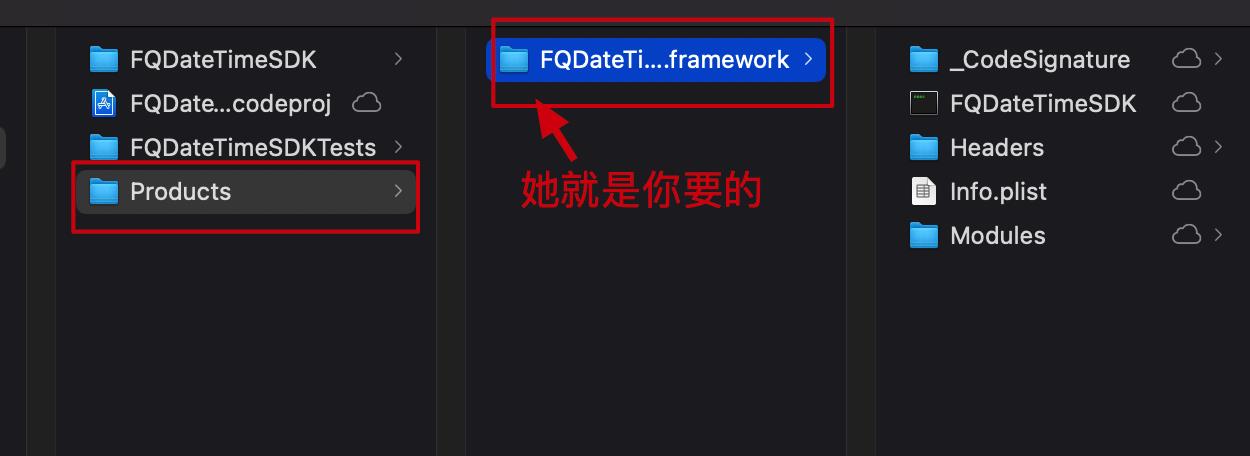
17. 这个时候要检验我们制作的Framework是否符合预期,打开终端,cd 到.framework路径下,
使用 lipo -info Framework名字
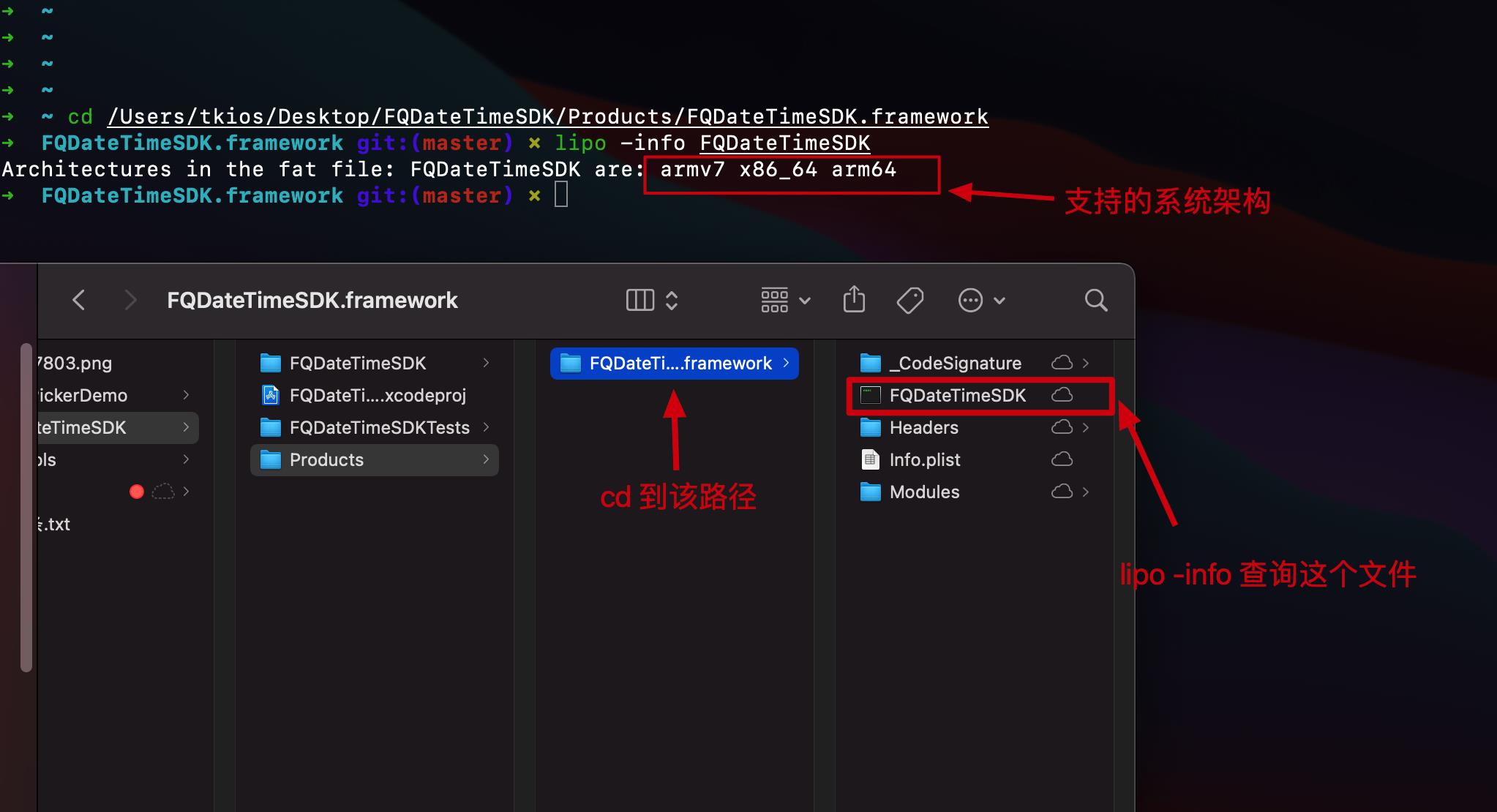
以上是关于iOS framework动态库的创建和使用的主要内容,如果未能解决你的问题,请参考以下文章